Page 1
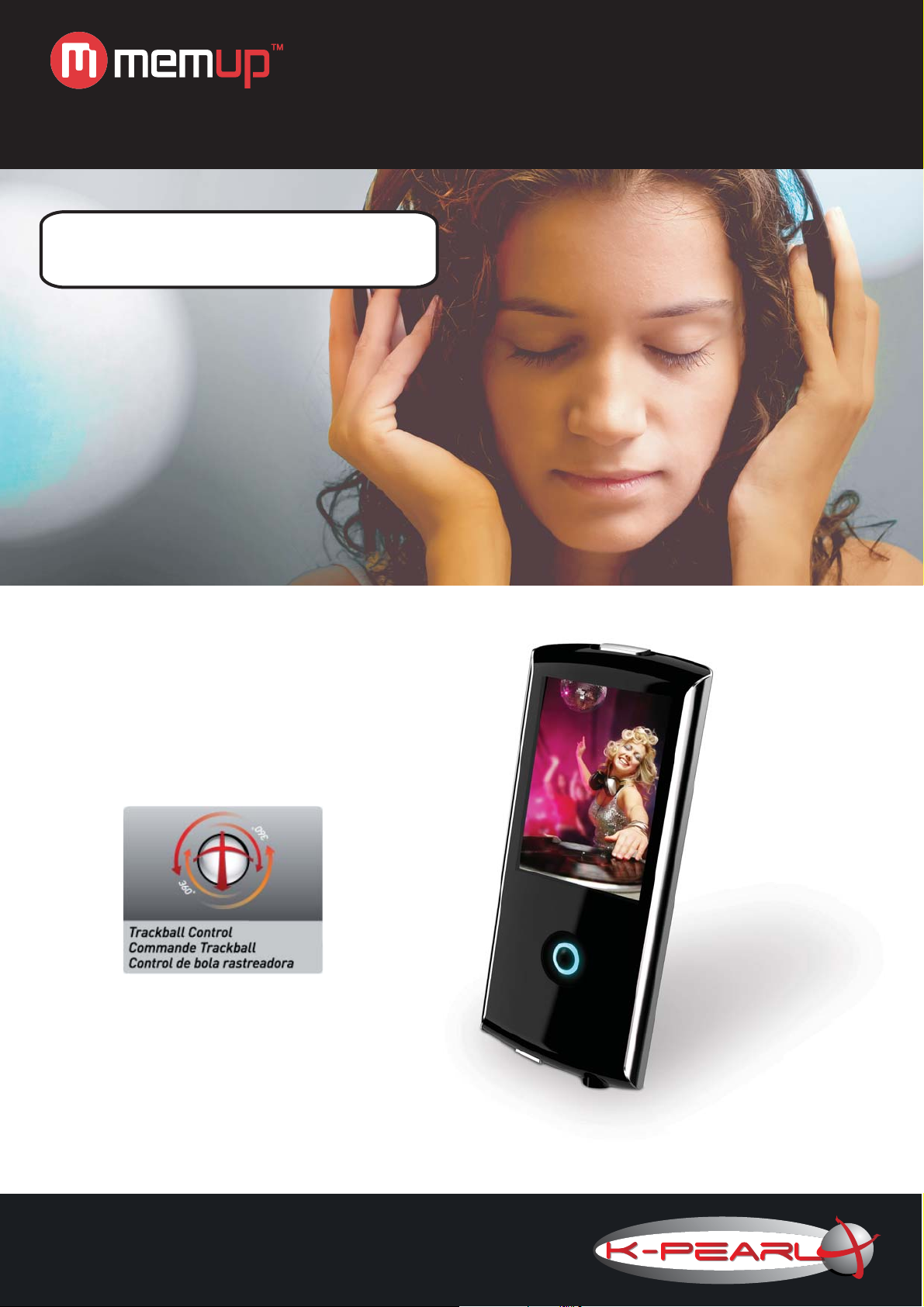
Feel Design
Bedienungsanleitung
Page 2
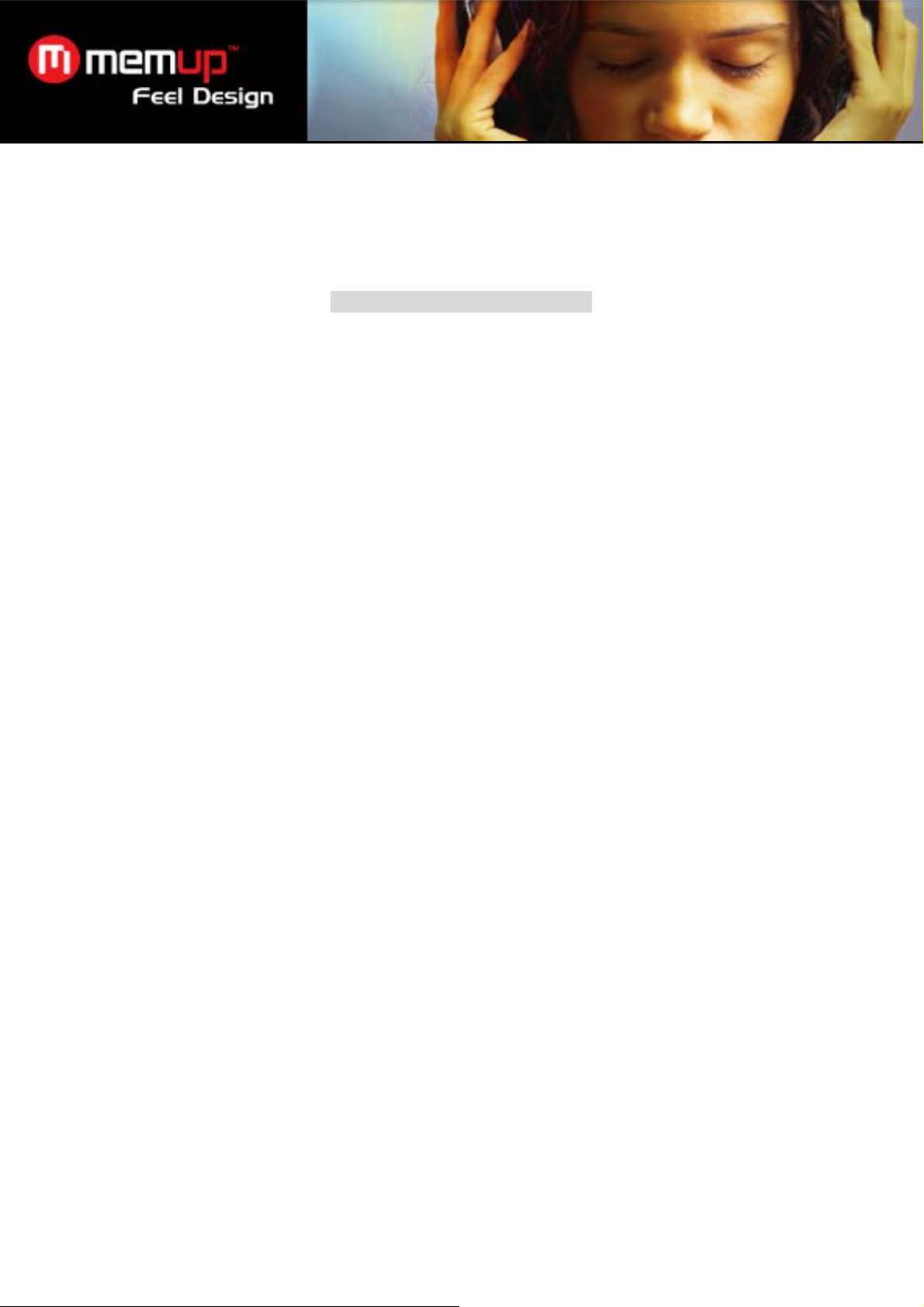
Bedienungshandbuch
Bitte lesen Sie dieses Handbuch vor der Inbetriebnahme sorgfältig durch.
Wichtige Sicherheitshinweise
1. Alle Sicherheits- und Betriebshinweise sollten gelesen werden, bevor der Artikel in Betrieb genommen wird.
2. Reinigung: Vor der Reinigung das Gerät vom Strom trennen. Keine Flüssig- oder Sprayreiniger verwenden. Nur
mit einem feuchten Tuch reinigen.
3. Befestigungen: Nur von Memup empfohlene Befestigungen verwenden.
4. Wasser und Feuchtigkeit: Dieses Produkt nicht in der Nähe von Wasser benutzen.
5. Zubehör: Den MP3 Player nur mit zulässigem Zubehör, Speicherkarten und Halterungen verwenden, die von
Memup empfohlen oder zusammen mit dem Artikel verkauft werden.
Während des Betriebes die Speicherkarte nicht entfernen. Das könnte zu Schäden an Karte und Player führen.
6. Belüftung: Schlitze und Öffnungen im Gehäuse sollen das Produkt für zuverlässige Funktion belüften und vor
Überhitzung schützen. Diese Öffnungen sollten immer frei bleiben, wenn das Produkt auf einem Bett, Sofa,
Teppich oder anderen ähnlichen Fläche abgelegt wird.
7. Stromquellen: Dieses Produkt sollte nur mit der Art Stromquelle betrieben werden, die auf dem Leistungsschild
angegeben ist. Bei Produkten, die mit Batterie oder durch andere Quellen betrieben werden, lesen Sie bitte die
Betriebsanleitung.
8. Blitzeinschlag: Zum weiteren Schutz dieses Produktes sollte es bei Gewitter, bei Abwesenheit oder, wenn es
längere Zeit nicht benutzt wird, vom Str om und der Antenne oder dem Kabelsystem getrennt werden. Dadurch
werden Schäden durch Blitzeinschlag oder Stromstöße vermieden.
9. Einführung von Gegenständen und Flüssigkeiten: Nie Gegenstände durch Öffnungen in dieses Produkt
einführen, da sie gefährliche Spannungspunkte berühren oder Teile kurzschließen könnten, was zu Brand oder
Stromschlag führen könnte. Das Produkt nicht mit Flüssigkeiten in Kontakt kommen lassen.
10. Wartung: Versuchen Sie nicht, dieses Produkt selbst zu warten, da Sie beim Öffnen oder Abnehmen der
Abdeckung mit gefährlicher Spannung in Kontakt kommen können oder sich anderen Risiken aussetzen.
Wartungsarbeiten sollten nur von Fachpersonal durchgeführt werd en.
11. Wartung aufgrund von Beschädigungen: Das Produkt von der Stromversorgung trennen und unter folgenden
Voraussetzungen Fachpersonal zu Reparaturzwecken aushändigen:
a) wenn die Stromversorgung oder der Stecker beschädigt sind; b) wenn das Produkt mit Flüssigkeit in Kontakt
gekommen ist oder Gegenstände in das Produkt gefallen sind, c) wenn das Produkt mit Regen oder Wasser in
Kontakt gekommen ist; d) wenn das Produkt nicht normal funktioniert, obwohl die Betriebsanleitung befolgt wird.
Nur Einstellungen gemäß der Bedienungsanleitung vornehmen, da eine fehlerhafte Einstellung anderer Bedienteile
zu Schäden führen kann und oft umfangreiche Arbeiten eines qualifizierten Technikers bedingt, um das Produkt
wieder in den normalen Betriebszustand zu versetzen; e) wenn das Produkt fallen gelassen wurde; f) wenn das
Produkt deutliche Änderungen in der Leistung aufweist – in diesen Fällen ist eine Wartung e rforde rlich.
Befestigung an der Wand oder unter der Decke: Bei einer Befestigung an der Wand oder unter der Decke sind
12.
die Herstellerempfehlungen zu beachten.
Wärmequellen: Das Produkt sollte von Wärmequellen wie Heizkörper, Warmluftauslasse n, Öfen oder anderen
13.
Wärme abgebenden Produkten (einschließlich Verstärkern) fern gehalten werden.
1
Page 3
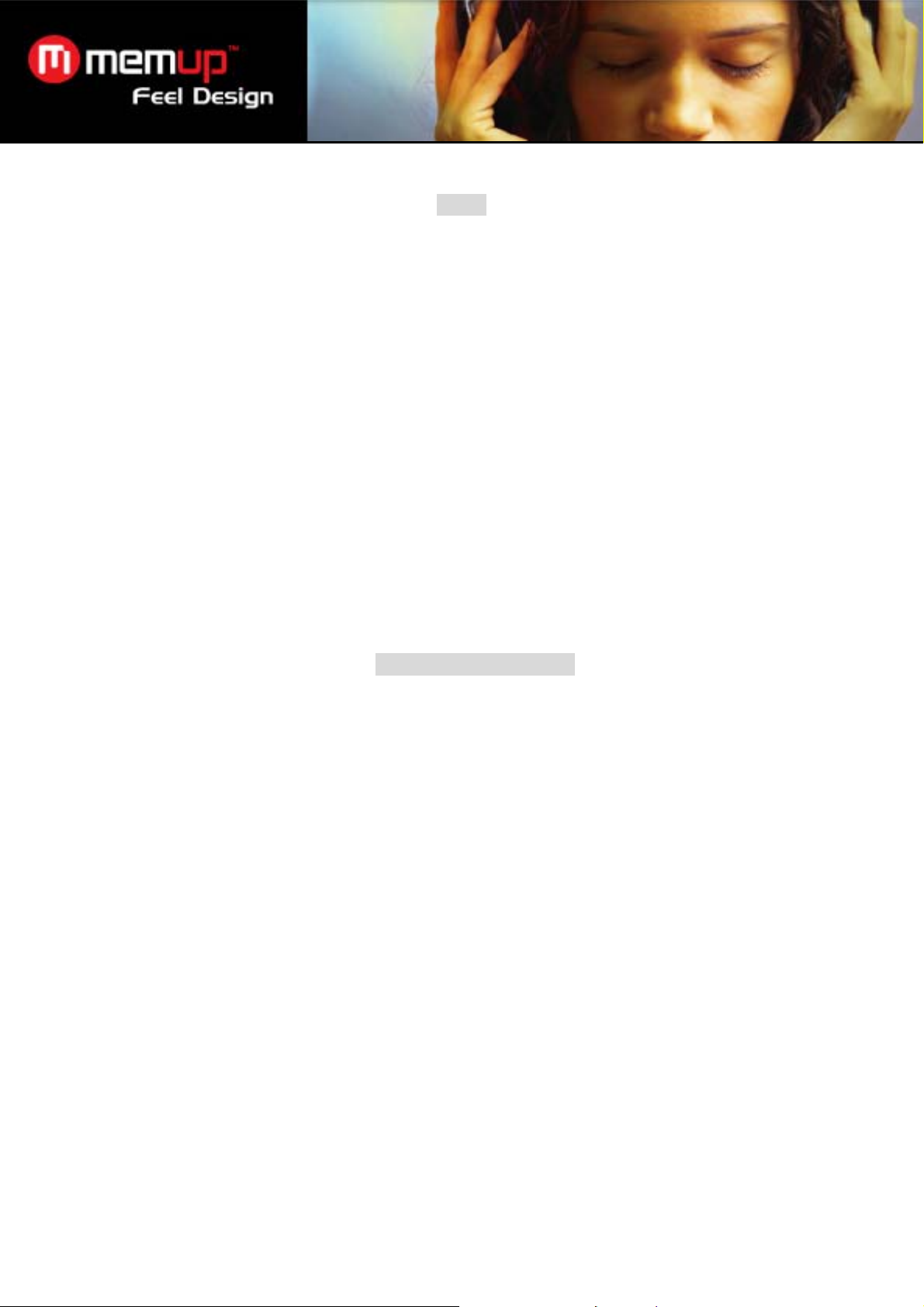
Inhalt
ÜBERBLICK ÜBER DIE STEUERELEMENTE………………… 3
ERSTE SCHRITTE………………………………………………... 4
HAUPTMENÜ……………………………………………………….… 5
MUSIKMODUS……………………………………………….……..… 5-7
FOTOMODUS……………………………………………..………..… 8-10
FILMMODUS……………………………………………………….… 10-12
FM RADIOMODUS…………………………………………..…….… 12-13
TEXTMODUS………………………………………………..………… 14-15
SETUP-MODUS…………………………………
ÜBERTRAGEN VON DATEIEN…………
………………….… 16-17
………………………… 17-19
VIDEO KONVERTIEREN………………………………..…………. 19-20
SICHERHEITSHINWEISE………………………………………….. 20-21
FEHLERBEHEBUNG………………………………..……………….. 21-22
TECHNISCHE DATEN……………………………………………..… 22
PRODUKTMERKMALE
Leicht zu bedienende Trackball-Steuerung
Integrierter Flash-Speicher
Vollständig farbiges 2,2 Zoll TFT LCD-Display
Wiedergabe von Musik, Video, Fotos und Text
Unterstützt ID3 und LRC für die Anzeige von Songinformationen und synchronen Songtexten
Integriertes FM Radio
Schneller USB 2.0-Anschluss für zügigen Dateitransfer
2
Page 4
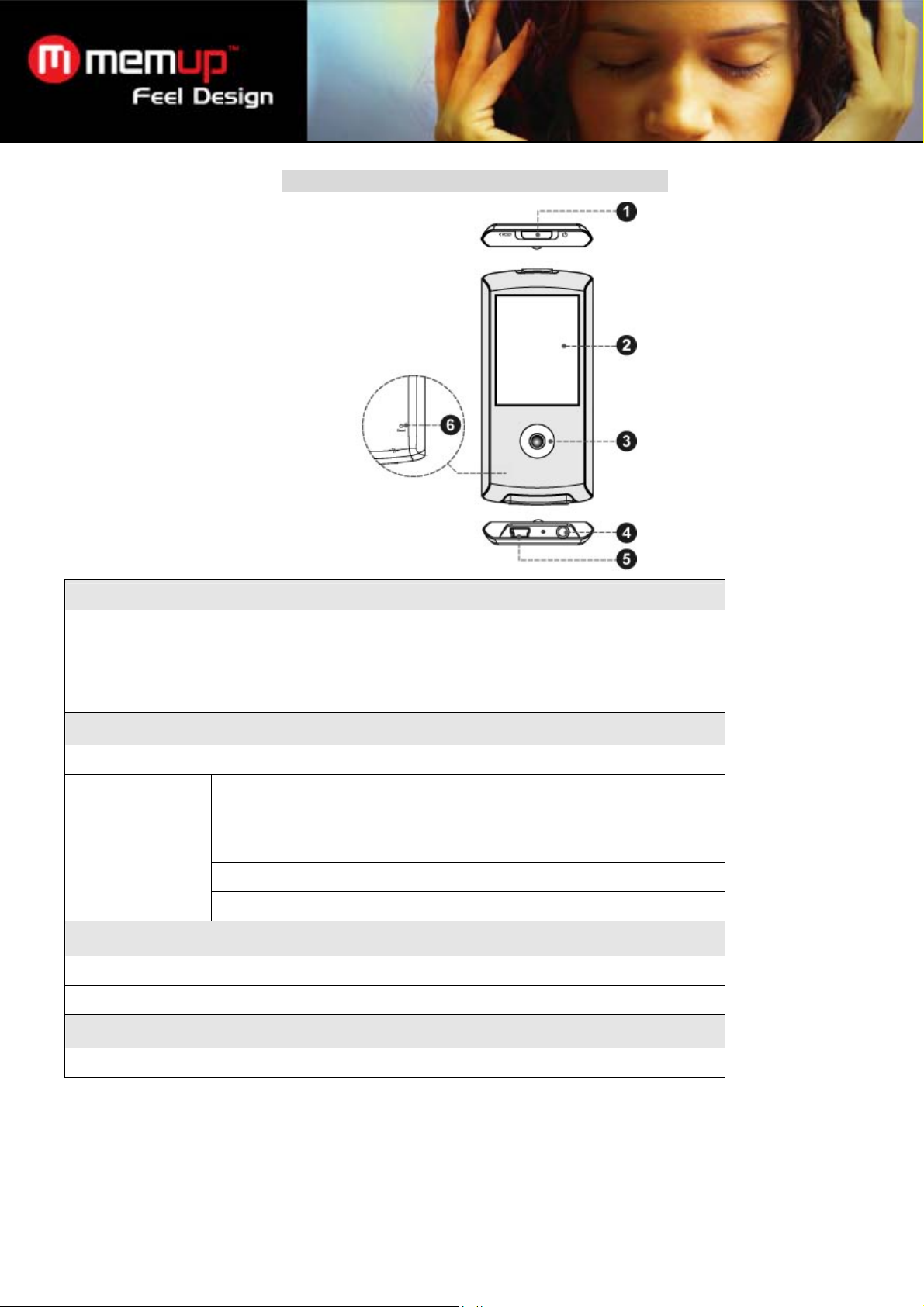
ÜBERBLICK ÜBER DIE STEUERELEMENTE
Ansicht von oben
1. Hauptschalter zum Ein- und Ausschalten/Sperren
Schalter nach links schieben zum Sperren.
Schalter nach rechts schieben und halten zum Ein- bzw.
Ausschalten.
Frontansicht
2. LCD-Display
3. Trackball
Ansicht von unten
4. 3,5 mm Kopfhöreranschluss
5. USB-/Ladeanschluss
Ansicht der Rückseite
Nach oben rollen
Nach unten rollen
Nach links rollen
Nach rechts rollen
Drücken des Trackballs zum Auswählen
SPERREN, EIN/AUS
AUF
AB
LINKS
RECHTS
OK
6. Reset-Taste
Verwendung des Trackballs
Ihr Player ist mit einem einfach zu bedienenden Trackball ausgestattet, der sämtliche Funktionen steuert. Zum
Aktivieren der Steuerung rollen Sie den Trackball in eine beliebige Richtung oder drücken auf den Trackball wie auf
eine Taste.
3
Page 5
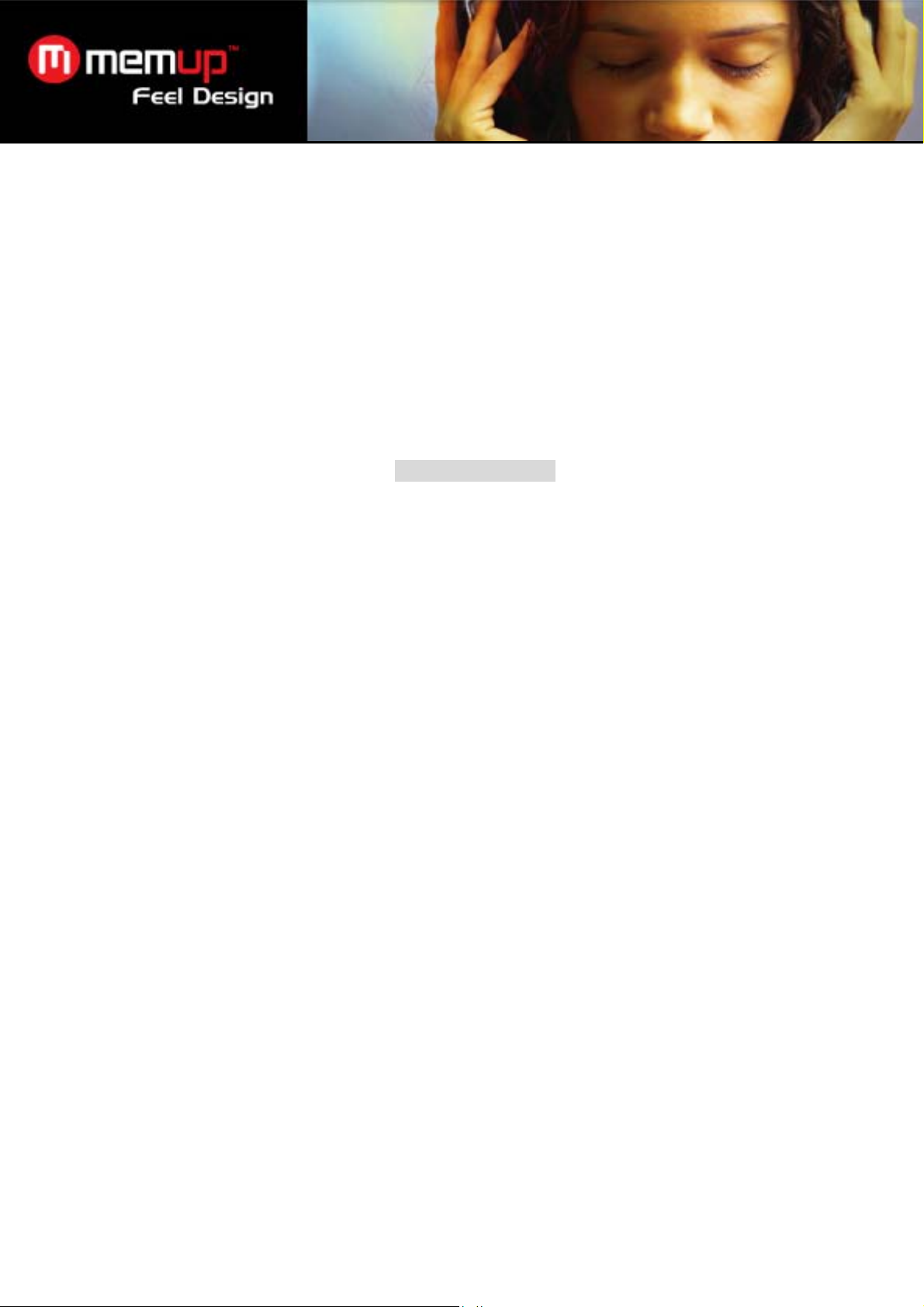
Manche Funktionen erfordern, dass Sie den Trackball gedrückt halten.
Probieren Sie unterschiedliche Geschwindigkeiten für das Rollen des Trackballs aus, um unterschiedliche
Resultate zu erzielen.
Sperren der Steuerung
Ist der Hauptschalter nach links geschoben, ist die Steuerung des Players gesperrt.
Zum Sperren der Steuerung schieben Sie den Hauptschalter nach links, bis er einrastet.
Um die Steuerung zu aktivieren, schieben Sie den Hauptschalter zurück nach rechts.
Das Sperren der Steuerung kann z.B. das unbeabsichtigte Einschalten des Players bzw. die Bedienung der
Steuerung verhindern, wenn Sie den Player in einer Tasche bei sich tragen.
Auf dem Bildschirm wird ein Schlosssymbol angezeigt, wenn die Steuerung gesperrt ist. Heben Sie die Sperre
auf, um fortzufahren.
ERSTE SCHRITTE
Aufladen der Batterie
Der K-Pearl verfügt über einen eingebauten Akku. Vor dem ersten Einsatz sollte der Akku voll aufgeladen werden,
um die optimale Leistung und Batterielebensdauer zu erzielen.
Wird der Player über einen längeren Zeitraum nicht benutzt, muss der Akku möglicherweise nachgeladen werden.
Der in diesem Gerät eingebaute Akku kann bei falscher Behandlung in Brand geraten oder chemische
Verätzungen hervorrufen. Der Akku darf nicht auseinandergenommen, entzündet oder erhitzt werden. Setzen Sie
den Akku nicht direkter Sonneneinstrahlung aus und lagern Sie ihn nicht einem Auto mit geschlossenen
Fenstern. Schließen Sie den Player nicht an eine andere als die hier oder auf dem Etikett genannte Stromquelle
an, da dies zu Stromschlägen oder Feuer führen kann.
Aufladen an einem Computer
Ihr Player kann über den USB-Anschluss eines Computers aufgeladen werden. Verwenden Sie das mitgelieferte
USB-Kabel, um den Player an einen ausreichend mit Strom versorgten USB-Anschluss an einem Computer
anzuschließen. Der Computer muss eingeschaltet sein und darf sich nicht im Ruhemodus b efinden.
Wenn der Player angeschlossen ist und auflädt, wird auf dem Bildschirm des Players ein USB-Symbol angezeigt.
Ein- und Ausschalten des Players
Zum Einschalten des Players schieben Sie den Hauptschalter nach rechts und halten ihn in dieser Position,
bis sich das Display einschaltet.
Zum Ausschalten des Players schieben Sie den Hauptschalter nach links und halten ihn in dieser Position, bis
sich das Display einschaltet.
Reset des Players
Setzen Sie den Player zurück (Reset), falls er nicht mehr reagiert oder eine andere Fehlfunktion auftritt.
Falls der Player am Computer angeschlossen ist, trennen Sie die Verbindung.
1.
Benutzen Sie das Ende einer Büroklammer, um die Reset-Taste an der Rückseite des Players sanft zu
2.
drücken.
4
Page 6
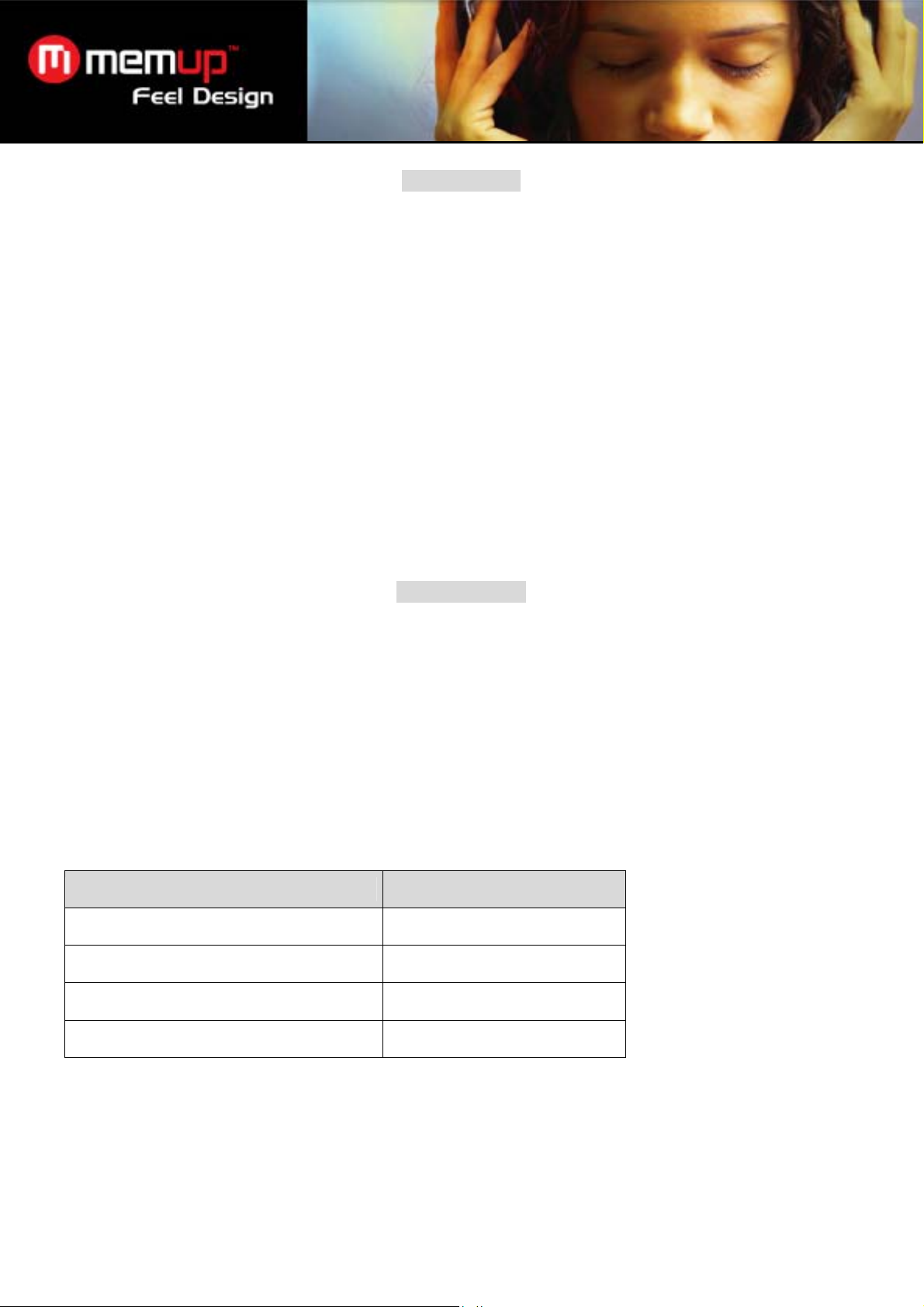
HAUPTMENÜ
Beim Einschalten des K-Pearl erscheint das Hauptmenü. Im Hauptmenü können Sie auf die verschiedenen
Funktionsmodi zugreifen. Diese Modi sind:
Music (Musik): Durchsuchen und wiedergeben von M usik.
Pictures (Fotos): Durchsuchen und wiedergeben von Bildern.
Movies (Filme): Durchsuchen und wiedergeben von Filmen.
FM Radio: UKW Radiosendungen anhören.
E-Books (Texte): Durchsuchen und anzeigen von Textdateien.
Explorer (Dateimanager): Durchsuchen und wiedergeben sämtlicher Dateien.
Setup (Einstellungen): Anpassen der Optionen des Players.
Zum Navigieren durch die verschiedenen Modi rollen Sie den Trackball nach oben oder unten.
Zum Auswählen eines Modus drücken Sie auf den Trackball [OK drücken].
Um zum Hauptmenü zurückzukehren, halten Sie den Trackball gedrückt [OK halten].
MUSIKMODUS
Musikdateien durchsuchen und wiedergeben.
Mehr Informationen darüber, wie Sie Musik auf Ihren Player laden, erhalten Sie im Abschnitt “Übertragen von
Dateien auf den Player”.
Steuerung des Music Browsers (Musik-Browser)
Wenn Sie den Modus MUSIC (Musik) aus dem Hauptmenü auswählen, wird der Music Browser (Musik-Browser)
angezeigt. Sie können eine Suche nach Interpret, Album, Titel, Genre oder Wiedergabeliste durchführen oder Sie
können den Folder Explorer (Ordnermanager) auswählen, um die Musikdateien und Ordner auf dem Player zu
durchsuchen.
Funktion
Durchsuchen einer Liste
Auswählen/Wiedergeben eines Objekts
Zum vorigen Bildschirm zurückkehren
Zum Hauptmenü zurückkehren
Tastenbetätigung
AUF oder AB rollen
OK drücken
Nach LINKS rollen
OK halten
Wenn Ihre Musikdateien ID3-Tags mit Titelinformationen enthalten, können Sie Ihre Titel nach Interpret, Album,
oder Genre anzeigen. Um sämtliche Dateien anzuzeigen (einschließlich solcher, die keine ID3-Informationen
enthalten), wählen Sie “Tracks” (Titel) oder verwenden Sie die Option Folder Explorer (Ordnermanager). Wenn
bereits Musik wiedergegeben wird, haben Sie außerdem die Möglichkeit zum Bildschirm Now Playing (aktuelle
Wiedergabe) zurückzukehren.
5
Page 7
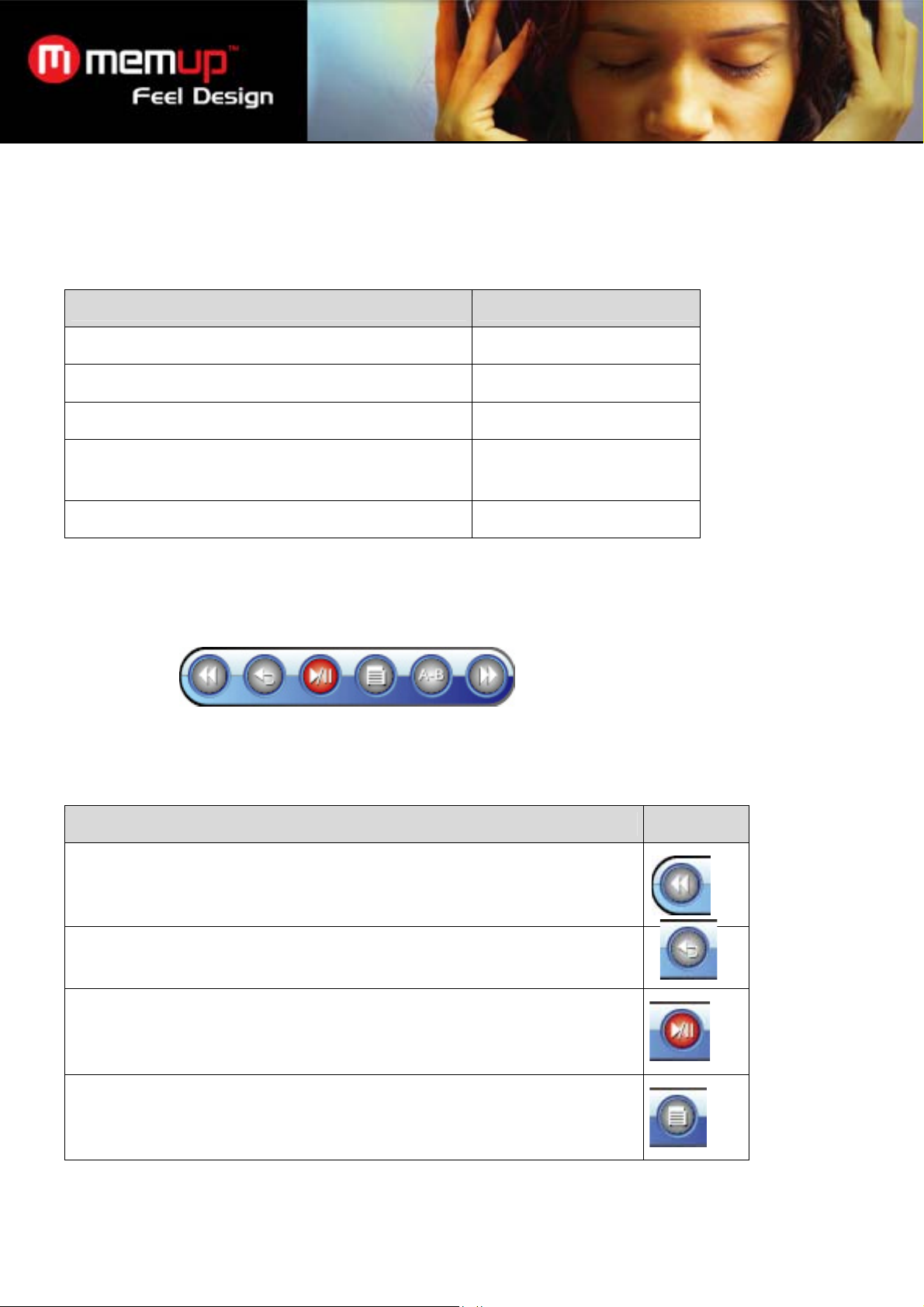
Steuerung der Musikwiedergabe (aktuelle Wiedergabe)
Um die Wiedergabe von Musik zu starten, suchen Sie einen Titel aus und drücken Sie OK, um die Wiedergabe zu
starten. Wenn ein Titel wiedergegeben wird, erscheint der Bildschirm Now Playing (aktuelle Wiedergabe) (siehe
unten). Aus diesem Bildschirm heraus können die folgenden Funktionen aufgerufen werden.
Funktion
Weiter zum nächsten Titel.
Zurück zum vorherigen Titel.
Lautstärke anpassen.
Menü Extended Controls (erweiterte Steuerung) aufrufen
(mehr Informationen dazu siehe nächster Abschnitt).
Zurück zum Hauptmenü.
Menü Extended Controls (erweiterte Steuerung)
Um das Menü der erweiterten Steuerung aus dem Bildschirm der aktuellen Wiedergabe aufzurufen, drücken Sie
den Trackball.
Zum Navigieren durch die Steuerung rollen Sie nach LINKS oder ABWÄRTS.
Zum Auswählen einer Steuerung drücken Sie OK.
Tastenbetätigung
Nach RECHTS rollen
Nach LINKS rollen
AUF oder AB rollen
OK drücken
OK halten
Funktion
Laufenden Titel rückwärts durchsuchen. Drücken Sie erneut OK, um die
Wiedergabe mit normaler Geschwindigkeit fortzusetzen.
Zurück zum Music Browser (Musik-Browser), um weitere Titel auszuwähl en.
Wiedergabe anhalten/fortsetzen.
Menü Quick Settings (Schnelleinstellung) aufrufen (mehr Informationen dazu
siehe nächster Abschnitt).
Symbol
6
Page 8

Funktion
Starten des A-B Wiederholungsmodus, um ein Titelsegment für eine wiederholte
Wiedergabe in einer Schleife auszuwählen.
¾ Zum Festlegen des Startpunkts “A”, drücken Sie OK, um den A-B
Zum Festlegen des Endpunkts “B” der Schleife, drücken Sie erneut OK. Die
¾
Um die normale Wiedergabe fortzusetzen, drücken Sie erneut auf OK.
¾
Wiederholungsmodus aus dem Menü auszuwählen.
Schleife wird nun von Punkt “A” bis “B” wiedergegeben.
Symbol
Laufenden Titel vorwärts durchsuchen. Drücken Sie erneut OK, um die
Wiedergabe mit normaler Geschwindigkeit fortzusetzen.
Menü Quick Settings (Schnelleinstellungen)
Rufen Sie über das Menü der erweiterten Steuerung das Menü für die Schnelleinstellungen auf.
Zum Navigieren durch die Einstellungen rollen Sie nach LINKS oder ABWÄRTS.
Zum Auswählen einer Einstellung drücken Sie OK.
Um zum vorigen Bildschirm zurückkehren, rollen Sie nach LINKS.
Favorite (Favorit)
Wählen Sie Favorite (Favorit), um einen Titel zur Wiedergabeliste Ihrer “Favoriten” hinzuzufügen. Diese
Wiedergabeliste kann dann über den Music Browser (Musik-Browser) aufgerufen werden.
Equalizer
Wählen Sie eine Voreinstellung des digitalen Equalizers, um die Verarbeitung der Audiosignale durch den Player
zu optimieren. Zur Auswahl stehen: Normal, Classic, Jazz, Rock, Pop, Bass und SRS.
SRS WOW® verbessert die dynamische Audioleistung von komprimierten und nicht komprimierten Audiodaten
durch das Erweitern des Klangbilds und das Erzeugen einer tiefen, satten Basswiedergabe.
Repeat (Wiederholen)
Ändern Sie die Wiederholungsoptionen, um die Reihenfolge der wiederzugebenden Titel fest zulegen.
Option
Normal
Repeat One (Aktuellen Titel wiederholen)
Repeat All (Alle Titel wiederholen)
Random (Zufällige Wiedergabe)
Lyric (Songtext)
Schaltet die Unterstützung für das Einblenden der Songtexte ein oder aus.
Für das Anzeigen eines Songtexts ist eine entsprechende “.LRC-Datei” mit dem Songtext erforderlich, die aus
dem Internet heruntergeladen oder mit einem Editor für Songtexte erstellt werden kann. Diese Dateien mit
Songtexten können neben den eigentlichen Texten zusätzliche Synchronisierungsinform ationen enthalten.
Beschreibung
Gibt die Titel in der normalen Reihenfolge wieder.
Aktuellen Titel wiederholt wiedergeben.
Alle Titel wiederholt wiedergeben.
Gibt die Titel in zufälliger Reihenfolge wieder.
7
Page 9

Dateien mit Songtexten müssen den selben Dateinamen haben wie die entsprechende Musikdatei (z.B.
“Titel1.lrc” und “Titel1.mp3”) und müssen sich im selben Ordner befinden.
FOTOMODUS
Fotodateien (JPG) durchsuchen und anzeigen.
Mehr Informationen darüber, wie Sie Bilder auf Ihren Player laden, erhalten Sie im Abschnitt “Übertragen von
Dateien auf den Player”.
Steuerung des Picture Browsers (Foto-Browser)
Wenn Sie den Modus PICTURES (Fotos) aus dem Hauptmenü auswählen, wird der Picture Browser (FotoBrowser) angezeigt. Ihre Bilder werden als Miniaturdarstellungen angezeigt. Verwenden Sie den Picture Browser,
um sämtliche Ordner und Bilddateien zu suchen, die auf Ihren Player geladen wurden.
Funktion
Durchsuchen von Bildern
Menü Extended Controls (erweiterte Steuerung) aufrufen
(mehr Informationen dazu siehe nächster Abschnitt).
Zum Hauptmenü zurückkehren
Wählen Sie die Option “ALL PICTURES” (Alle Fotos), um sämtliche Bilder auf Ihrem Player anzuzeigen,
unabhängig davon, in welchem Ordner sie sich befinden.
Steuerung des Picture Viewers (Bildwiedergabe)
Um ein Bild anzuzeigen, durchsuchen Sie die Miniaturdarstellungen und drücken dann zweimal OK (zum
Auswählen aus dem Menü der erweiterten Steuerung).
Aus dem Bildschirm der Bildwiedergabe heraus können die folgenden Funktione n aufgerufen werden.
Funktion
Nächstes Bild aufrufen
Voriges Bild aufrufen
Tastenbetätigung
LINKS, RECHTS, AUF oder AB rollen
OK drücken
OK halten
Tastenbetätigung
Nach RECHTS rollen
Nach LINKS rollen
Bild drehen
Menü Extended Controls (erweiterte Steuerung) aufrufen
(mehr Informationen dazu siehe nächster Abschnitt).
Zum Hauptmenü zurückkehren
Nach UNTEN rollen
OK drücken
OK halten
8
Page 10

Menü Extended Controls (erweiterte Steuerung)
Um das Menü der erweiterten Steuerung aus dem Bildschirm des Picture Browsers oder der Bildwiedergabe
aufzurufen, drücken Sie den Trackball.
Zum Navigieren durch die Steuerung rollen Sie nach LINKS oder RECHTS.
Zum Auswählen einer Steuerung drücken Sie OK.
Die verfügbaren Optionen der erweiterten Steuerung sind davon abhängig, was Sie gerade tun.
Wenn Sie Bilder durchsuchen:
Funktion
Zum vorigen Bildschirm zurückkehren.
Markiertes Objekt auswählen:
Auswählen eines Ordners zum Anzeigen des Inhalts; Auswählen einer
Miniaturansicht zum Anzeigen in der Vollbildschirmansicht.
Wenn Sie ein Bild anzeigen:
Funktion
Zum Bildschirm des Picture Browsers (Foto-Browser) zurückkehren.
Starten oder anhalten des Diaschaumodus.
Symbol
Symbol
Menü Quick Settings (Schnelleinstellung) aufrufen (mehr Informationen
dazu siehe nächster Abschnitt).
Menü Quick Settings (Schnelleinstellungen)
Rufen Sie über das Menü der erweiterten Steuerung das Menü für die Schnelleinstellung auf.
Zum Navigieren durch die Einstellungen rollen Sie nach LINKS oder RECHTS.
Zum Auswählen einer Einstellung drücken Sie OK.
Um zum vorigen Bildschirm zurückkehren, rollen Sie nach LINKS.
9
Page 11

Brightness (Helligkeit)
Passt die Helligkeit des Bildschirms an.
Slideshow (Diaschau)
Schaltet den Diaschaumodus ein.
Show Timer (Zeitsteuerung anzeigen)
Einstellen der Anzeigedauer der Bilder im Diaschaumodus.
Zoom
Vergrößern/Verkleinern des Bildes (heran oder heraus zoomen ).
Während ein Bild vergrößert dargestellt wird, können Sie den Trackball dazu verwenden, den
Bildausschnitt zu verschieben (AUF, AB, LINKS oder RECHTS rollen).
Rotate (Drehen)
Drehen des Bildes.
View Mode (Ansichtmodus)
Anpassen der Ausrichtung des Players beim Anzeigen eines Bildes.
Horizontal: Halten Sie den Player horizontal (Querformat). Die Ausrichtung der Steuertasten ändert sich in
diesem Modus.
Auto: Halten Sie den Player senkrecht (Hochformat).
FILMMODUS
Filmdateien (AVI) durchsuchen und wiedergeben.
Ihr Player unterstützt mit XviD codierte AVI-Dateien mit einer Auflösung von 320 x 240 und 30 fps.
Videoaufzeichnungen müssen möglicherweise mit der beiliegenden Software codiert werden, damit Sie auf dem
Gerät wiedergegeben werden können. Weitere Informationen über das Konvertieren von Videos finden Sie im
Abschnitt “Filme konvertieren”. Mehr Informationen darüber, wie Sie Filme auf Ihren Player laden, erhalten Sie im
Abschnitt “Übertragen von Dateien auf den Player”.
Steuerung des Movie Browsers (Film-Browser)
Wenn Sie den Modus MOVIES (Filme) aus dem Hauptmenü auswählen, wird der Movie Browser (Film-Browser)
angezeigt. Um den Filmmodus zu aktivieren, wählen Sie im Hauptmenü MOVIE (Film) und bestätigen die Auswahl.
Der Movie Browser (Film-Browser) wird auf dem Bildschirm angezeigt. Verwenden Sie den Movie Browser, um
sämtliche Ordner und Videodateien zu suchen, die auf Ihren Player geladen wurden.
Funktion
Durchsuchen einer Liste
Auswählen/Wiedergeben eines Objekts
Zum vorigen Bildschirm zurückkehren
Zum Hauptmenü zurückkehren
Tastenbetätigung
AUF oder AB rollen
OK drücken
Nach LINKS rollen
OK halten
10
Page 12

Einstellung der Videowiedergabe
Wenn ein Film abgespielt wird, halten Sie den Player waagerecht (Querformat). Die Ausrichtung der
Steuerelemente ändert sich entsprechend. Während der Filmwiedergabe können Sie die folgenden Steuerungen
verwenden.
Funktion
Wiedergeben des nächsten Films
Wiedergeben des vorigen Films
Lautstärke anpassen
Anzeigen von Statusinformationen (z.B. Fortschrittsleiste,
verstrichene Abspielzeit)
Menü Extended Controls (erweiterte Steuerung) aufrufen (mehr
Informationen dazu siehe nächster Abschnitt).
Zum Hauptmenü zurückkehren
Menü Extended Controls (erweiterte Steuerung)
Um das Menü der erweiterten Steuerung aus dem Bildschirm der aktuellen Wiedergabe aufzurufen, drücken Sie
den Trackball.
Tastenbetätigung
Nach RECHTS rollen
Nach LINKS rollen
AUF oder AB rollen
OK drücken
Zwei Mal OK drücken
OK halten
Zum Navigieren durch die Steuerung rollen Sie nach LINKS oder RECHTS.
Zum Auswählen einer Steuerung drücken Sie OK.
Funktion
Laufenden Film rückwärts durchsuchen. Drücken Sie erneut OK, um die
Wiedergabe mit normaler Geschwindigkeit fortzusetzen.
Zurück zum Movie Browser (Film-Browser), um weitere Titel auszuwählen.
Wiedergabe anhalten/fortsetzen.
Symbol
11
Page 13
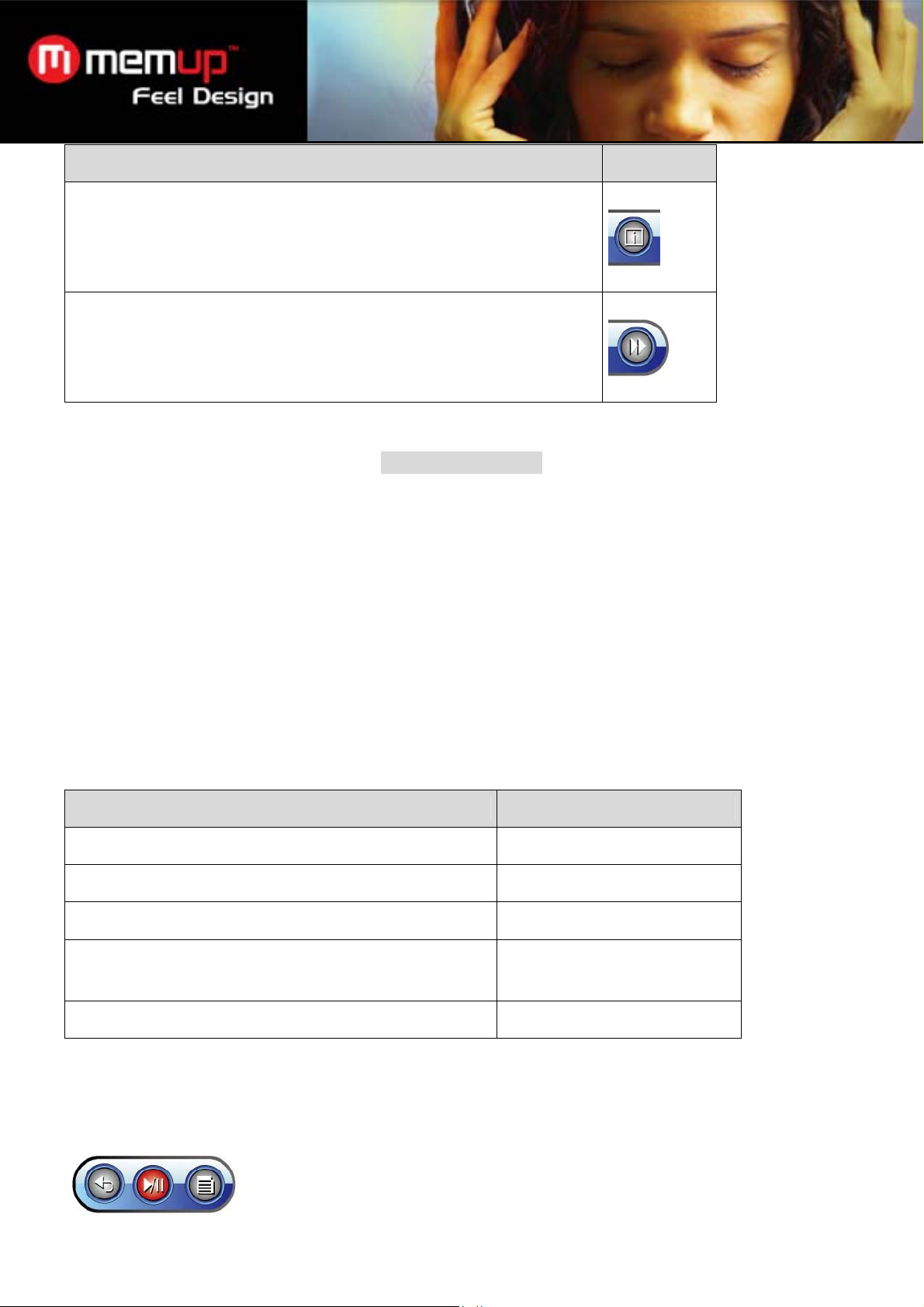
Funktion
Symbol
Erweiterte Informationen anzeigen (Dateigröße und Spieldauer).
Laufenden Film vorwärts durchsuchen. Drücken Sie erneut OK, um die
Wiedergabe mit normaler Geschwindigkeit fortzusetzen.
FM RADIOMODUS
UKW Radiosendungen anhören.
Es muss ein Kopfhörer an Ihrem Player angeschlossen sein, um Radio zu empfangen. Ihr Player verwendet die
Kopfhörerschnur als Antenne.
Steuerung des Radios
Wenn Sie den Modus FM RADIO (UKW Radio) aus dem Hauptmenü auswählen, wird der Bildschirm für die
Sendersuche angezeigt. Sie können Sender suchen, manuell eingeben oder voreingestellte Sender aufrufen.
Wählen Sie im Menü der Schnelleinstellungen den Sendersuchlauf aus.
Um voreingestellte Sender aufrufen zu können, müssen Sie zunächst Sender speichern. Details dazu finden Sie
im Abschnitt über das Menü mit den Schnelloptionen unten.
Aus dem Bildschirm des Sendersuchlaufs heraus können die folgenden Funktio nen aufgerufen werden.
Funktion
Suchlauf zu einem höheren Sender
Suchlauf zu einem niedrigeren Sender
Lautstärke anpassen
Menü Extended Controls (erweiterte Steuerung) aufrufen
(mehr Informationen dazu siehe nächster Abschnitt).
Zum Hauptmenü zurückkehren
Extended Controls (erweiterte Steuerung)
Um das Menü der erweiterten Steuerung aus dem Bildschirm des Sendersuchlaufs aufzurufen, drücken Sie den
Trackball.
Tastenbetätigung
Nach RECHTS rollen
Nach LINKS rollen
AUF oder AB rollen
OK drücken
OK halten
12
Page 14

Zum Navigieren durch die Steuerung rollen Sie nach LINKS oder RECHTS.
Zum Auswählen einer Steuerung drücken Sie OK.
Funktion
Zurück zum Hauptmenü.
Stummschaltung ein oder aus.
Menü Quick Settings (Schnelleinstellung) aufrufen (mehr
Informationen dazu siehe nächster Abschnitt).
Menü Quick Settings (Schnelleinstellungen)
Rufen Sie über das Menü der erweiterten Steuerung das Menü für die Schnelleinstellung auf.
Zum Navigieren durch die Einstellungen rollen Sie nach OBEN oder UNTEN.
Zum Auswählen einer Einstellung drücken Sie OK.
Um zum vorigen Bildschirm zurückkehren, rollen Sie nach LINKS.
Add/Delete Preset (voreingestellte Sender hinzufügen/löschen)
Voreingestellte Sender zur Senderliste hinzufügen/ aus der Liste löschen.
FM Preset (gespeicherte UKW Sender)
Anzeigen der Senderliste. Wählen Sie einen Sender aus der Liste, um diesen aufzurufen.
Scan Modus (Sendersuchlauf)
Wählen Sie den Modus Search (Suche), Manual (Manuell) oder Preset (Gespeichert) für den Suchlauf.
Sensitivity (Empfindlichkeit)
Einstellen der Empfindlichkeit des automatischen Suchlaufs.
Auto Scan (Automatischer Suchlauf)
Automatische Suche nach allen Sendern in Reichweite. Der Player sucht automatisch alle Frequenzen mit einem
Sendesignal und speichert diese in der Senderliste.
Der automatische Suchlauf überschreibt alle zuvor gespeicherten Sender.
Area (Region)
Einstellen des Suchbereichs nach Region (US/Wo rld (USA/Welt), Europe/Others (Europa/Sonstige), Japan).
Search (Suche): Automatische Suche nach dem nächsten verfügbaren Sender in Reichweite.
Manual (Manuell): Manueller Suchlauf in Schritten von 0,10 MHz.
Preset (Gespeichert): Aufrufen von abgespeicherten Sendern. Sie müssen Sender gespeichert haben, bevor
Sie diese Methode verwenden können.
Symbol
13
Page 15

TEXTMODUS
Lesen von auf den Player geladenen Textdateien (TXT).
Mehr Informationen darüber, wie Sie Textdateien auf Ihren Player laden, erhalten Sie im Abschnitt “Übertragen von
Dateien auf den Player”.
Steuerung des E-Book Browsers (Text-Browser)
Wenn Sie den Modus E-BOOKS (Text) aus dem Hauptmenü auswählen, wird der E-Book Browser (Text-Browser)
angezeigt. Verwenden Sie den Text-Browser, um einfache Textdateien auf Ihrem Player anzuzeigen.
Funktion
Durchsuchen der Liste
Auswählen/Lesen eines Objekts
Zum vorigen Bildschirm zurückkehren
Zum Hauptmenü zurückkehren
Steuerung des E-Book-Readers (Textanzeige)
Um einen Text zu lesen, suchen Sie eine Datei aus und drücken d ann OK, um sie anzuz eigen.
Aus dem Bildschirm der Textanzeige heraus können die folgenden Funktionen aufgerufen werden.
Funktion
Nächste Seite lesen
Vorige Seite lesen
Eine Zeile nach oben
Tastenbetätigung
AUF oder AB rollen
OK drücken
Nach LINKS rollen
OK halten
Tastenbetätigung
Nach RECHTS rollen
Nach LINKS rollen
AUF rollen
Eine Zeile nach unten
Menü Extended Controls (erweiterte Steuerung) aufrufen
(mehr Informationen dazu siehe nächster Abschnitt).
Zum Hauptmenü zurückkehren
Extended Controls (erweiterte Steuerung)
Um das Menü der erweiterten Steuerung aus dem Bildschirm der Textanzeige aufzurufen, drücken Sie den
Trackball.
Zum Navigieren durch die Steuerung rollen Sie nach LINKS oder RECHTS.
AB rollen
OK drücken
OK halten
14
Page 16

Zum Auswählen einer Steuerung drücken Sie OK.
Funktion
Zum Bildschirm des E-Book Browsers zurückkehren.
Automatischen Lesemodus starten oder stoppen.
Menü Quick Settings (Schnelleinstellung) aufrufen
(mehr Informationen dazu siehe nächster Abschnitt).
Menü Quick Settings (Schnelleinstellungen)
Rufen Sie über das Menü der erweiterten Steuerung das Menü für die Schnelleinstellung auf.
Bookmark (Lesezeichen)
Aufschlagen oder löschen eines Lesezeichens.
Save Tag (Markierung speichern)
Aktuelle Position im Text als Lesezeichen speichern. Auf dem Bildschirm wird “Tag has been saved!” (Markierung
wurde gespeichert) angezeigt.
Auto Page (Automatisches Umblättern)
Einstellen der Anzeigedauer einer Seite beim automatischen Umblättern.
DATEIMANGERMODUS
Rufen Sie den Explorer (Dateimanager) Modus auf, um alle Ordner und Dateien anzuzeigen, die auf Ihren
Player geladen wurden.
Um den Dateimanagermodus zu aktivieren, wählen Sie im Hauptmenü EXPLORER (Dateimanager) und bestätigen
die Auswahl.
Wenn eine kompatible Datei ausgewählt wird, wird sie im entsprechenden Modus wiedergegeben.
Musikmodus: MP3, WMA
Videomodus: AVI
Fotomodus: JPEG
Textmodus: TXT
Zum Navigieren durch die Einstellungen rollen Sie AUF oder AB.
Zum Auswählen einer Einstellung drücken Sie OK.
Um zum vorigen Bildschirm zurückkehren, rollen Sie nach LINKS.
Symbol
15
Page 17

Steuerung des Browsers
Wenn Sie den Modus EXPLORER (Dateimanager) aus dem Hauptmenü auswählen, wird der Bildschirm des
Dateimanagers angezeigt. Sie können nach sämtlichen kompatiblen Media-Dateien auf dem Player suchen und
diese weidergeben.
Funktion
Durchsuchen einer Liste
Auswählen/Wiedergeben eines Objekts
Zum vorigen Bildschirm zurückkehren
Zum Hauptmenü zurückkehren
Tastenbetätigung
AUF oder AB rollen
OK drücken
Nach LINKS rollen
OK halten
SETUP-MODUS
Aktivieren Sie den Setup-Modus, um die Systemoptionen Ihres Players einzustellen.
Um in den Setup-Modus zu gelangen, wählen Sie im Hauptmenü die Option SETUP.
Funktion
Durchsuchen der Optionen
Auswählen einer Option
Tastenbetätigung
AUF oder AB rollen
OK drücken
Zum vorigen Bildschirm zurückkehren
Zum Hauptmenü zurückkehren
Es stehen die folgenden Optionen zur Verfügung. Manche dieser Optionen können auch aus den
Schnelleinstellungsmenüs heraus eingestellt werden.
Nach LINKS rollen
OK halten
Option
Equalizer
Repeat Mode
(Wiederholungsmodus)
Beschreibung
Wählen Sie eine Voreinstellung für den digitalen Equalizer
(Normal, Classic, Jazz, Rock, Pop, Bass, SRS).
Wählen Sie eine Option für den Wiederholungsmodus.
Normal: Alle Titel der Reihenfolge nach wiedergeben.
Repeat One (Aktuellen Titel wi ederhole n): Den aktuellen Titel
wiederholen.
Repeat All (Alle Titel wiederholen): Alle Titel wiederholt
wiedergeben.
Random (Zufällige Wiedergabe): Titel in zufälliger Reihenfolge
wiedergeben.
Sound
Lyric (Songtext)
Schaltet die Einblendung der Songtexte ein oder aus.
16
Page 18

Option
Beschreibung
Sleep (Automatische
Abschaltung)
Date & Clock (Datum &
Uhrzeit)
Time (Zeit)
Backlight (Hintergrundbeleuchtung)
Display
Language (Sprache)
Brightness (Helligkeit)
Music Auto Play (Automatische
Musikwiedergabe)
Einstellen des Zeitraums (in Minuten), über den der Player
eingeschaltet bleibt, wenn er im Leerlauf ist. Wird die Einstellung
"OFF" (AUS) gewählt, wird die Stromsparfunktion ausgeschaltet.
Einstellen der Uhr des Players.
Rollen Sie den Trackball nach oben oder unten, um das
einzustellende Feld auszuwählen.
Rollen Sie den Trackball nach links oder rechts, um im
ausgewählten Feld Einstellungen vorzunehmen.
Einstellen des Zeitraums (in Sekunden), über den die
Hintergrundbeleuchtung nach einem Tastendruck eingeschaltet
bleibt. In der Einstellung “Always On” (Immer ein) leuchtet die
Hintergrundbeleuchtung kontinuierlich.
Einstellen der Helligkeit des Bildschirms.
Einstellen der Sprache, in der die Bildschirmmenüs angezeigt
werden.
Ein- oder Ausschalten der automatischen Musikwiedergabe. Ist
die automatische Musikwiedergabe aktiviert, setzt der Player die
Wiedergabe automatisch fort, wenn er aus dem Ruhezustand
aktiviert wird.
Default (Werksein-stellungen)
System
Informationen
Stellt sämtliche Werkseinstellungen des Players wieder her.
Anzeigen der Firmware-Version & Speicherbelegung.
ÜBERTRAGEN VON DATEIEN AUF DEN PLAYER
Schließen Sie den K-Pearl mit dem mitgelieferten USB 2.0-Kabel an einen Computer an, um:
Dateien auf Ihren und von Ihrem Player zu übertragen
Grundlegende Funktionen der Dateiverwaltung auszuführen.
ANSCHLUSS AN EINEN COMUPTER
Schließen Sie den Media Player mit dem mitgelieferten USB-Kabel an Ihren Computer an. Beim Anschluss an den
Computer:
Wird Ihr Player als “Wechseldatenträger” angezeigt, wenn Sie “Computer” (Vista) bzw. “Arbeitsplatz” (XP)
Abhängig von Ihrer Hardwarekonfiguration kann es beim ersten Anschließen des Players möglicherweise
Wenn auf Ihrem Computer Windows 98 SE installiert ist, müssen Sie möglicherweise zuerst den entsprechenden
USB-Treiber für Flash-Speichermedien herunterladen und installieren.
öffnen.
mehrere Minuten dauern, bis Windows das Gerät erkennt und einrichtet.
17
Page 19
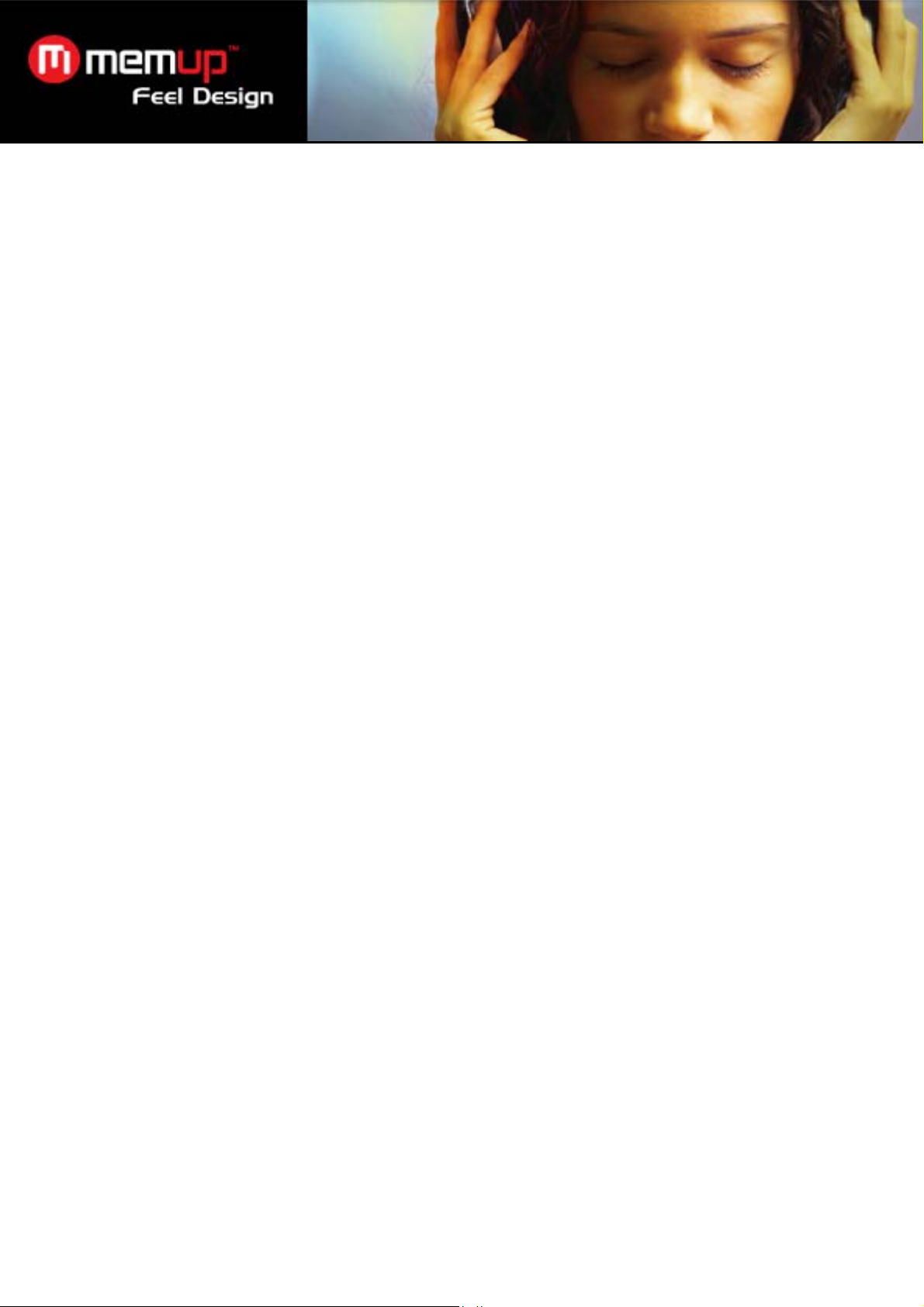
Übertragen von Dateien
Die schnelle USB 2.0-Schnittstelle ermöglicht eine zügige Übertragung von Musik-, Video-, Foto- und Textdateien
(oder sonstiger Daten) zwischen dem Player und Ihrem Computer. Verwenden Sie den Player einfach wie einen
Wechseldatenträger mit den grundlegenden Befehlen des Betriebssystems.
Wenn Sie weitere Hilfe für die Übertragung von Dateien benötigen, schlagen Sie bitte im Handbuch oder in der
Hilfe Ihres Betriebssystems nach. Wenn Sie eine Software wie iTunes, Winamp oder Windows Media Player
verwenden, finden Sie weitere Angaben in den entsprechenden Anleitungen.
Während der Datenübertragung den Player nicht vom Computer trennen oder auf andere Art unterbrechen –
dadurch könnten die Firmware des Players oder Ihre Dateien beschädigt werden. Wird der Player versehentlich
getrennt und funktioniert dann nicht mehr, versuchen Sie den Player zurückzusetzen (Reset).
Microsoft Windows
Doppelklicken Sie auf das Symbol “Arbeitsplatz” auf dem Desktop (XP) oder klicken Sie auf “Start” und dann
1.
auf “Computer” (Vista) und doppelklicken Sie anschließend auf das Symbol des Players (We chseldatenträger).
Ziehen Sie die zu übertragenden Dateien auf das Symbol “Wechseldatenträger” für den Player und legen Sie
2.
sie dort ab.
Umgekehrt können Sie auch Dateien von Ihrem Player auf den Computer übertragen.
Macintosh OS X
Öffnen Sie ein Finder-Fenster. Suchen Sie die Dateien, die Sie von Ihrem Computer übertragen möchten.
1.
Markieren Sie die Dateien/Ordner mit der Maus und drücken Sie APPLE+C (kopieren) auf der Tastatur.
Klicken Sie auf das Symbol für den Wechseldatenträger, das links im Finder-Fenster angezeigt wird. Am
2.
Computer werden alle Dateien und Ordner angezeigt, die aktuell auf dem Player gespeichert sind.
3. Drücken Sie APPLE+V (einfügen) auf der Tastatur, um die in Schritt 1 kopierten Dateien auf den Player zu
übertragen.
Trennen vom Computer
Um Datenverlust oder Beschädigung von Firmware/Dateien zu vermeiden, trennen Sie den Player gemäß den
folgenden Anweisungen oder den Vorgaben Ihres spezifischen Betriebssystems vom Computer.
Microsoft Windows
1. Doppelklicken Sie auf das grüne Symbol in der Taskleiste unten rechts auf dem Computerbildschirm
(Hardware sicher entfernen).
Hardware sicher entfernen:
2.
Wählen Sie aus der angezeigten Liste “USB Massenspeichergerät” aus und klicken Sie auf “Beenden“ (XP)
bzw. “Stoppen” (Vista).
Beenden/Stoppen eines Hardwaregeräts:
Massenspeichergerät” aus und klicken Sie auf “OK”.
3. Wenn unter Vista die Mitteilung “Das Gerät kann jetzt vom Computer entfernt werden.” angezeigt wird, klicken
Sie auf OK und trennen das USB-Kabel vom Player und vom Computer. Unter XP erscheint in der Taskleiste
eine Sprechblase mit dem Text “Hardware kann jetzt entfernt werden“, woraufhin das USB-Kabel vom Player
und vom Computer getrennt werden kann.
Wählen Sie aus der angezeigten Liste “USB
18
Page 20

Macintosh OS X
1. Suchen Sie links im Finder-Fenster das Symbol für das externe Speichermedium.
2. Klicken Sie auf den Pfeil “Auswerfen” rechts vom Symbol des externen Speichermediums.
3. Trennen Sie das USB-Kabel vom Player und vom Computer.
VIDEO KONVERTIEREN
Verwenden Sie die im Flash-Speicher mitgelieferte Konvertierungssoftware, um Videodateien zu erstellen, die auf
dem Player wiedergegeben werden können.
Der K-Pearl unterstützt mit XviD codierte AVI-Dateien mit den folgenden Spezifikationen:
Auflösung 320 x 240 bei 30 Frames pro Sekunde (fps).
Installation
Systemvoraussetzungen
Unterstützte Betriebssysteme
Prozessor
Arbeitsspeicher (RAM)
Verfügbarer Festplattenspeicher
Grafik
Windows Media Player
Suchen Sie die Setup-Datei für das MP3 Player-Dienstprogramm auf der Installations-CD:
1.
2. Doppelklicken Sie auf die Datei, um den Installationsvorgang zu starten.
3. Folgen Sie den Anweisungen auf dem Bildschirm, um den Installationsvorgang abzuschließen.
Konvertieren von Videodateien
Zum Starten des Programms, klicken Sie im Windows-Startmenü auf das Video-Konvertierungsprogramm.
Das unten dargestellte Anwendungsfenster wird angezeigt.
Microsoft Windows 2000/XP/Vista (nur 32-bit)
Pentium-Klasse oder höher
> 64MB
10MB
Grafikkarte mit 24-bit Farbtiefe
Windows Media Player 9 oder höher
setup.exe
.
19
Page 21

1. Klicken Sie auf die Schaltfläche “Input File” (Ausgangsdatei), um die zu konvertierende Quelldatei
auszuwählen.
Bei der Quelldatei muss es sich um einen der folgenden Dateitypen handeln: AVI, RM, RMVB, MPG,
MPEG, MP4, ASF, WMV, MKV, DAT oder VOB.
Es müssen DirectX 9.0, Media Player 9.0 und sonstige Codecs installiert sein, damit alle Medientypen
unterstützt werden.
Klicken Sie auf die Schaltfläche “Output File” (Ausgabedatei), um einen Dateinamen und Speicherort für die
2.
fertig konvertierte Datei auszuwählen.
Die Konvertierung wird in die Aufgabenwarteschlange eingereiht. Wiederholen Sie die Schritte 1 und 2, um
3.
weitere Dateien zu konvertieren, falls gewünscht.
[Optional] Klicken Sie auf die Schaltfläche “Settings” (Einstellungen), um die Konvertierungsoptionen zu
4.
ändern. Nehmen Sie keine Änderungen an diesen Einstellungen vor, wenn Sie sich nicht mit digitalen
Videokonvertierungen auskennen.
5. Klicken Sie auf die Schaltfläche “Convert” (Konvertieren), um die Konvertierung sämtlicher Dateien in der
Warteschlange zu starten.
Der Fortschrittsbalken zeigt den Fortschritt der Konvertierung. Wenn der Fortschrittsbalken “100%” erreicht hat,
6.
ist die Konvertierung abgeschlossen.
SICHERHEITSHINWEISE
WARNUNG:
oder Regen ausgesetzt werden. Im Geräteinneren liegt eine gefährlich hohe Spannung an. Öffnen Sie niemals das
Gehäuse.
VORSICHT:
der Buchse eingeführt werden.
Schützen Sie Ihr Gehör:
Gehörexperten raten von einem ständigen Gebrauch von Stereo-Abspielgeräten bei hoher Lautstärke ab. Wird das
Gehör längerfristig hohen Lautstärken ausgesetzt, kann dies zu Hörverlust führen. Sollten bei Ihnen Klingeln im Ohr
oder Hörverluste auftreten, stellen Sie den Gebrauch ein und nehmen Sie medizinische Beratung in Anspruch.
Hinweis:
Entladung die Ursache sein. In diesem Fall befolgen Sie bitte die folgenden Anweisungen, um Abhilfe zu schaffen:
Schalten Sie das Gerät aus, indem Sie den Hauptschalter nach rechts schieben (Position AUS) und für 15
Sekunden halten.
Schalten Sie das Gerät wieder ein.
Anmerkung:
Labs, Inc. verwendet.
FCC-Erklärung:
Dieses Gerät entspricht Teil 15 der FCC-Richtlinien. Der Betrieb erfüllt folgende Bedingungen:
(1) Dieses Gerät darf keine schädlichen Störungen verursachen und (2) Dieses Gerät muss empfangene
Störungen aushalten, einschließlich Störungen, die einen ungewollten Betrieb verursachen.
Um eine Gefährdung durch Strom oder Feuer auszuschließen, darf das Gerät keiner Feuchtigkeit
Um Stromschläge zu vermeiden, muss die breite Seite des Steckers vollständig in den breiten Schlitz
Sollte das Gerät plötzlich nicht mehr reagieren oder sich abschalten, kann eine elektrostatische
ist ein Warenzeichen von SRS Labs, Inc. Die SRS WOW-Technologie wird unter Lizenz von SRS
20
Page 22

Hinweis:
Dieses Gerät wurde getestet und erfüllt die Grenzwerte für digitale Geräte der Klasse B gemäß Teil 15
der FCC-Richtlinien. Diese Grenzwerte sind so ausgelegt, dass ein angemessener Schutz gegen Störungen
beim Gebrauch in Haushalten besteht. Dieses Gerät erzeugt und verwendet elektromagnetische Energie und
kann diese aussenden. Bei Installation und Einsatz, die nicht den hier genannten Anweisungen entsprechen,
können schädliche Störungen von Funkübertragungen verursacht werden. Es gibt jedoch keine Garantie dafür,
dass in bestimmten Installationen keine Störungen auftreten werden. So lange das Gerät keine Störungen des
TV- und Radioempfangs verursacht (was sich durch Ein- und Ausschalten des Geräts feststellen lässt), wird
dem Benutzer geraten, zu versuchen, Störungen durch eine oder mehrere der folgenden Maßnahmen zu
beheben:
Richten Sie die Empfangsantenne neu aus oder ändern Sie deren Standort.
Vergrößern Sie den Abstand zwischen dem Gerät und dem Empfänger.
Schließen Sie das Gerät an eine Steckdose in einem anderen Stromkreis als den Empfänger an.
Holen Sie Rat bei einem Händler oder erfahrenen Radio- und Fernsehtechniker ein.
Die Verwendung eines abgeschirmten Kabels ist erforderlich, um die Klasse B-Grenzwerte im Unterabschnitt B von
Teil 15 der FCC-Richtlinien einzuhalten.
Nehmen Sie keine Veränderungen oder Modifikationen an dem Gerät vor, es sei denn, diese sind in diesem
Handbuch angegeben. Werden dennoch solche Veränderungen oder Modifikationen an dem Gerät vorgenommen
müssen Sie möglicherweise den Betrieb des Geräts einstellen.
FEHLERBEHEBUNG
Sollten Sie ein Problem mit diesem Gerät haben, lesen Sie bitte die Anweisungen zur Fehlerbehebung weiter unten
und besuchen Sie unsere Website unter www.memup.com
Firmware-Updates zu erhalten. Kann Ihr Problem mit Hilfe dieser Quellen nicht gelöst werden, nehmen Sie bitte
Kontakt zum technischen Support auf.
Der Player schaltet sich nicht ein.
Prüfen Sie, ob der Player vollständig aufgeladen ist. Versuchen Sie, den Player über Nacht (8 Stunden) aufzuladen.
Setzen Sie den Player zurück (Reset). Nutzen Sie dazu das Ende einer Büroklammer, um die Reset-Taste auf der
Rückseite sanft zu drücken. Versuchen Sie es erneut.
Die Tasten funktionieren nicht.
Prüfen Sie, ob der Hau ptsch alter in der P ositi on für die Tas tenspe rre e inger astet i st. Setzen Sie den Player zurück
(Reset). Nutzen Sie dazu das Ende einer Büroklammer, um die Reset-Taste auf der Rückseite sanft zu drücken.
Versuchen Sie es erneut.
Ich kann keine Dateien auf den Player übertragen.
Vergewissern Sie sich, dass das Betriebssystem des Computers kompatibel ist.
Wenn ein USB-Verlängerungskabel verwendet wird, stellen Sie sicher, dass es richtig mit Player und PC
verbunden ist oder ersetzen Sie es durch ein anderes USB-Kabel.
Wenn Sie den Player über ein USB-Hub angeschlossen haben, versuchen, den Player direkt mit dem Computer zu
verbinden.
Vergewissern Sie sich, dass der Player noch freie Speicherkapazität hat.
Prüfen Sie, ob der Hauptschalter in der Position für die Tastensperre eingerastet ist.
Bei der Wiedergabe fehlt der Ton.
Prüfen Sie die Lautstärkeeinstellung.
, um Antworten auf häufig gestellte Fragen und
21
Page 23

Prüfen Sie, ob die Kopfhörer richtig mit dem Player verbunden sind.
Schlechte Tonqualität der Musik.
Versuchen Sie, die Datei auf Ihrem Computer abzuspielen. Wenn die Tonqualität immer noch mangelhaft ist,
versuchen, die Datei erneut herunterzuladen oder selbst neu zu codieren.
Prüfen Sie, ob die Bitrate der Datei nicht zu niedrig ist. Je höher die Bitrate der Datei ist, desto besser ist die
Tonwiedergabe. Für MP3 wird eine Bitrate von mindestens 128 kbps, für WMA von 96kbps empfohlen.
Versuchen Sie, die Lautstärke des Players zu reduzieren.
Prüfen Sie, ob die Kopfhörer richtig mit dem Player verbunden sind.
Der Player spielt meine Musikdatei nicht ab.
Stellen Sie sicher, dass das Format der Datei kompatibel ist.
Es kann sein, dass die Datei kopiergeschützt ist und, dass Sie zum Abspielen der Datei keine Berechtigung mehr
haben. Wenn Sie der Meinung sind, dass dies unberechtigt ist, nehmen Sie bitte mit dem Anbieter Kontakt auf, von
dem Sie die Datei heruntergeladen haben.
Die Zeichen des LCD-Displays erscheinen beschädigt oder mit dem Display stimmt etwas nicht.
Vergewissern Sie sich, dass die korrekte Menüsprache eingestellt ist.
Setzen Sie den Player zurück (Reset). Nutzen Sie dazu das Ende einer Büroklammer, um die Reset-Taste auf der
Rückseite sanft zu drücken. Versuchen Sie es erneut.
Der Player weist eine Fehlfunktion auf.
Setzen Sie den Player zurück (Reset). Nutzen Sie dazu das Ende einer Büroklammer, um die Reset-Taste auf der
Rückseite sanft zu drücken. Versuchen Sie es erneut.
TECHNISCHE DATEN
Anzeigetyp
Speicher
Unterstützte Audio-Formate
Unterstütztes Video-Format
Unterstützte Foto-Formate
Song-Info-Unterstützung
UKW Frequenzbereich
PC Schnittstelle
Unterstützte Betriebssysteme
Audio-Ausgang
Stromversorgung
Wiedergabedauer
Geräteabmessungen
Technische Daten und Handbuch können ohne Ankündigung geän dert werden.
* Die Wiedergabedauer für Musik ist ein Schätzwert, basierend auf einer MP3-Datei mit einer Bitrate von 128 kbps.
Abhängig von der verwendeten Methode für die Codierung und anderen Faktoren kann die tatsächliche Spielzeit
davon abweichen.
Vollständig farbiges 2,2-Zoll TFT-Display @ 320x240
4 / 8GB
MP3, WMA, OGG
MPEG-4 (XviD): 320x240, 30fps
JPG, GIF
ID3, Windows Media
87.5 - 108.0MHz
USB 2.0
Windows 2000/XP/Vista. Macintosh OS X
3,5mm Stereobuchse (Kopfhörer)
Lithium-Polymer-Akkumulator
Aufladung über USB-Anschluss
Musik: 8 Stunden*
44,7 x 95,76 x 9,4mm (BxHxT)
22
